开启Safari无痕浏览的Face ID锁定可防止他人偷看隐私页面,iPhone和iPad需在设置中手动开启“需要面容 ID 解锁无痕浏览”,Mac默认开启,设备唤醒时需验证面容或密码才能访问无痕窗口,未验证则无法查看内容,保护更到位;若觉麻烦可随时关闭该功能,但会降低安全性,建议保持开启并确保系统为最新版本以获得最佳隐私防护。
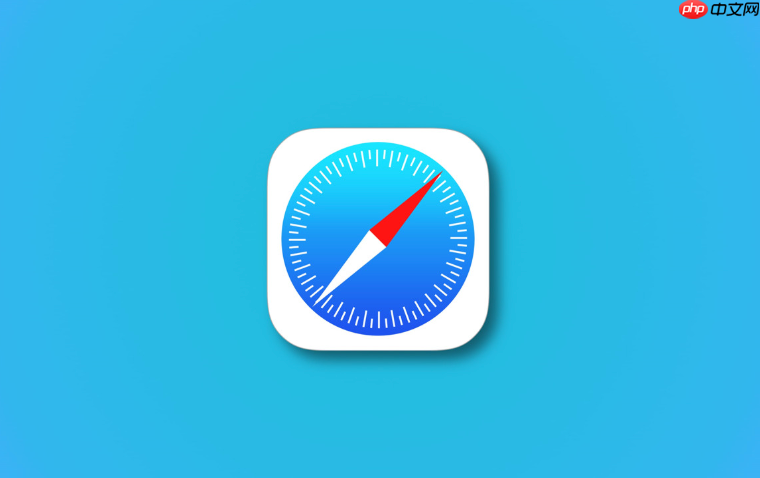
想让Safari的无痕浏览更安全,防止别人在你离开时偷看你的隐私页面?用Face ID锁定是个好办法。这个功能在你合上Mac或iPhone锁屏后,会自动锁住无痕窗口,下次打开必须用面容验证才能进入。
这个设置能确保只有你能查看无痕窗口里的内容。不同设备操作略有不同:
- 在iPhone或iPad上:打开“设置”App,往下找到并进入“Safari 浏览器”,点击“隐私与安全性”,然后打开“需要面容 ID 解锁无痕浏览”选项。- 在Mac上:此功能默认已开启,当设备睡眠或锁定时,无痕浏览窗口会自动锁定。唤醒设备后,需使用面容 ID、触控 ID 或密码解锁Safari。开启后,只要设备进入锁定或睡眠状态,所有打开的无痕浏览窗口就会被保护起来。
- 当你再次使用设备并打开Safari时,系统会提示你进行身份验证。- 只需看一眼屏幕(Face ID)或按一下Touch ID,就能快速解锁并继续浏览。- 如果没通过验证,无法看到无痕窗口内的任何内容,有效保护隐私。如果你觉得每次都要验证太麻烦,也可以随时关掉这个功能。
- 回到“设置”>“Safari 浏览器”>“隐私与安全性”,把“需要面容 ID 解锁无痕浏览”关掉就行。- 关闭后,无痕浏览窗口不会再自动锁定,但记住这会降低隐私保护强度。- 确保你的设备系统是最新版本,否则可能找不到这个选项。基本上就这些。开启后能多一层保障,特别适合经常借手机给别人或者在公共场合使用的人。不复杂但容易忽略。
以上就是Safari私密浏览锁定怎么用_Safari无痕模式FaceID验证教程的详细内容,更多请关注php中文网其它相关文章!

每个人都需要一台速度更快、更稳定的 PC。随着时间的推移,垃圾文件、旧注册表数据和不必要的后台进程会占用资源并降低性能。幸运的是,许多工具可以让 Windows 保持平稳运行。




Copyright 2014-2025 https://www.php.cn/ All Rights Reserved | php.cn | 湘ICP备2023035733号